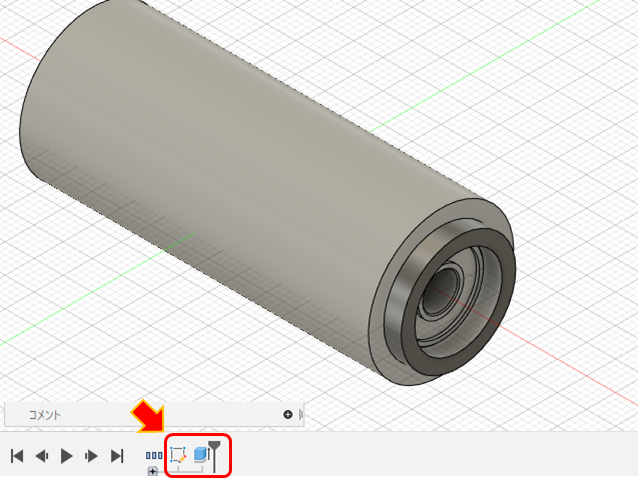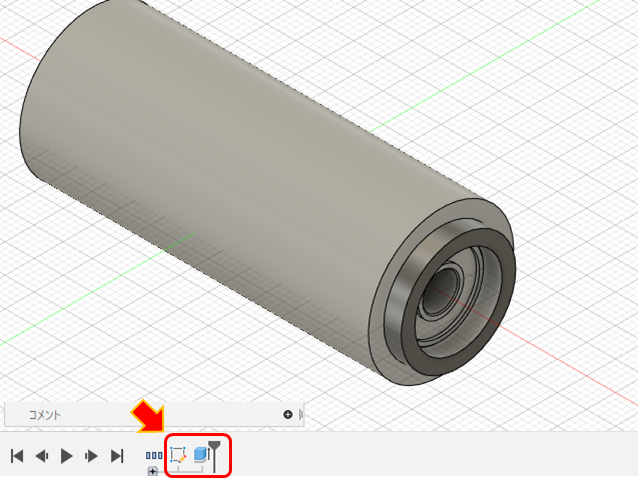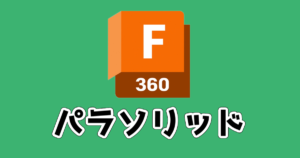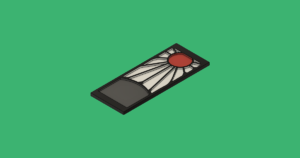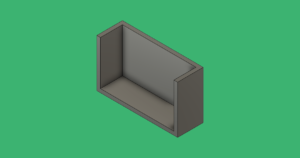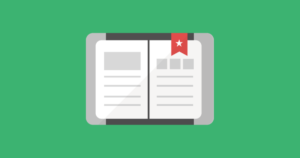Fusion360でMISUMIなどからダウンロードしたパラソリッドデータ(x_t)を開くと、何故かメートル単位になってしまう件ですが、今回その修正方法について記事を書いていこうと思います。
パラソリッドデータに限らず、IGESやSTEPを開いても同様の現象が起きますので、インポートした3Dモデルを個別に単位変更する必要があります。
Fusion360のオプション(基本設定)で新規デザインの既定の単位をミリメートル「mm」に設定していても、中間フォーマット(IGES, STEP, Parasolidなど)を開くと、何故か単位がメートル「m」になってしまします。
 新田設計
新田設計機械設計業界では、ミリメートル「mm」の単位を使うことが基本になりますので
目次
Fusion360でインポートしたモデルの単位を変更する
ファイルのインポート方法について
左上のメニューから「開く」をクリックします
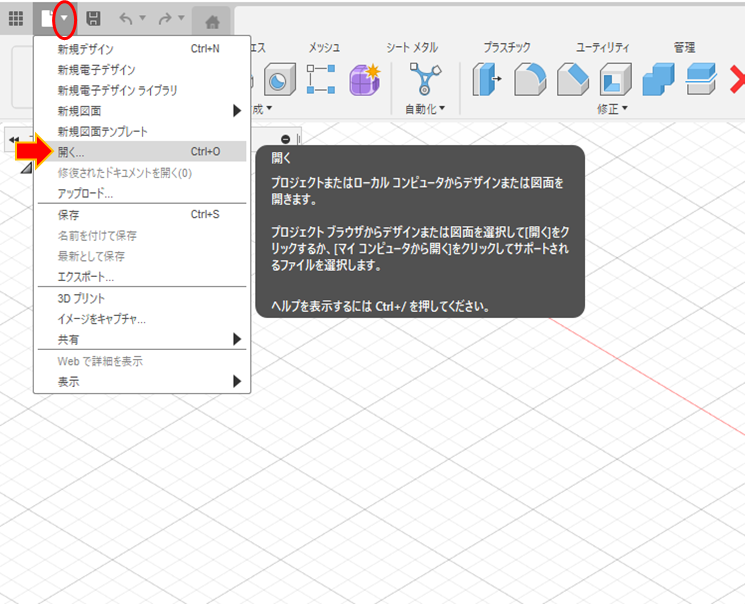
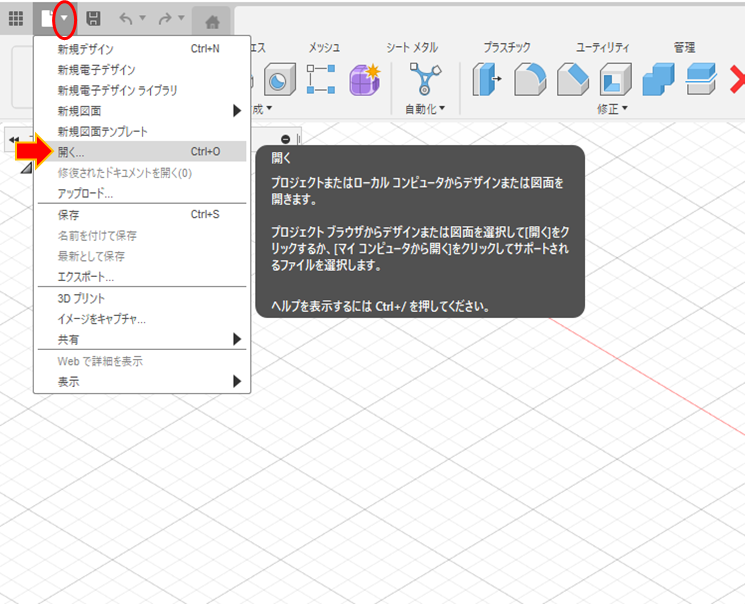
「マイコンピュータから開く」をクリックします
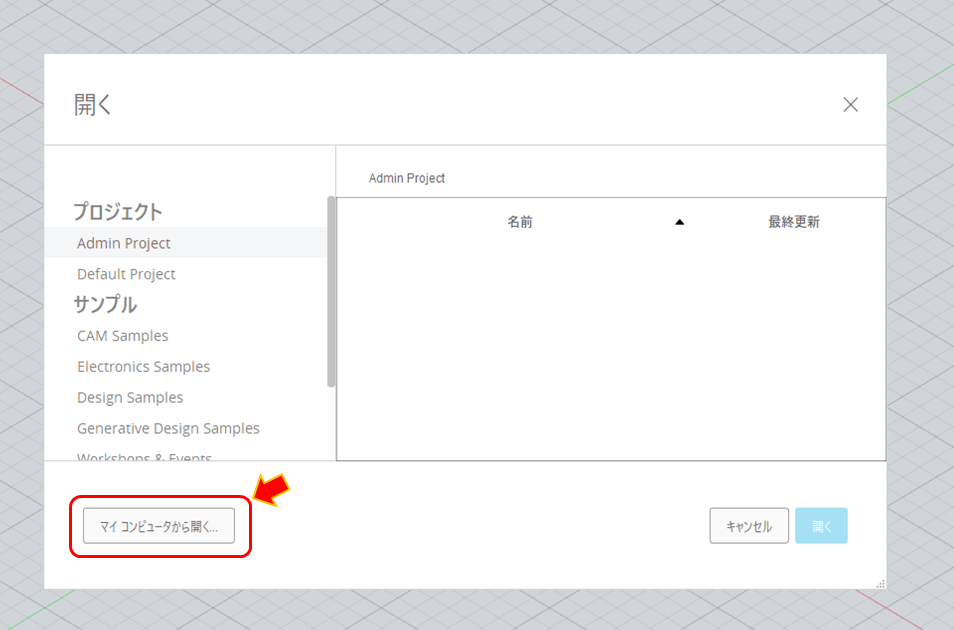
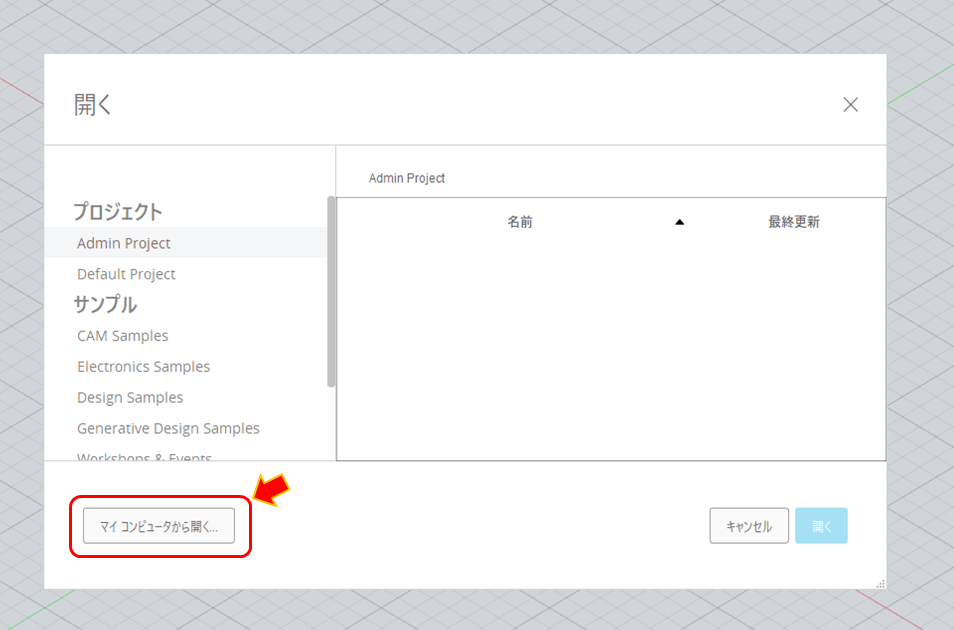
Fusion360で開きたいデータを選択して開きます
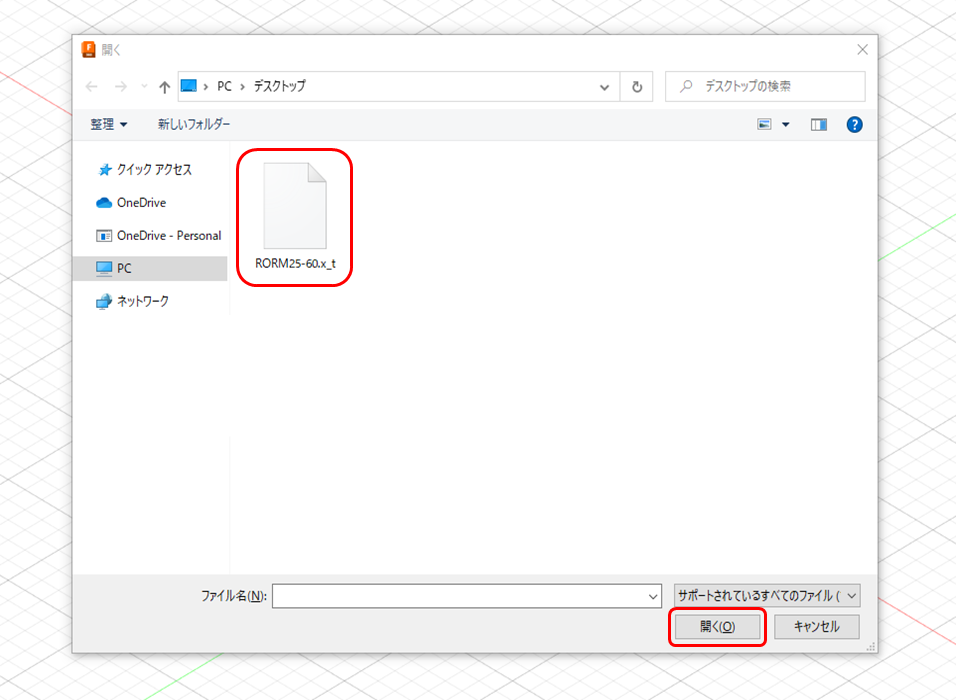
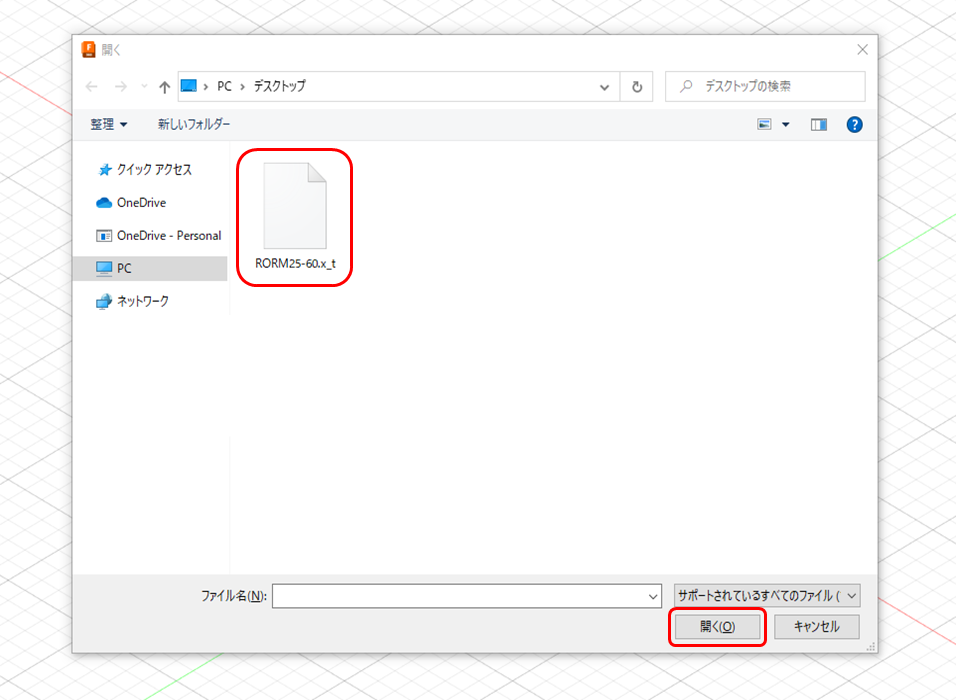
ジョブステータスのメーターが溜まるまで待ちます
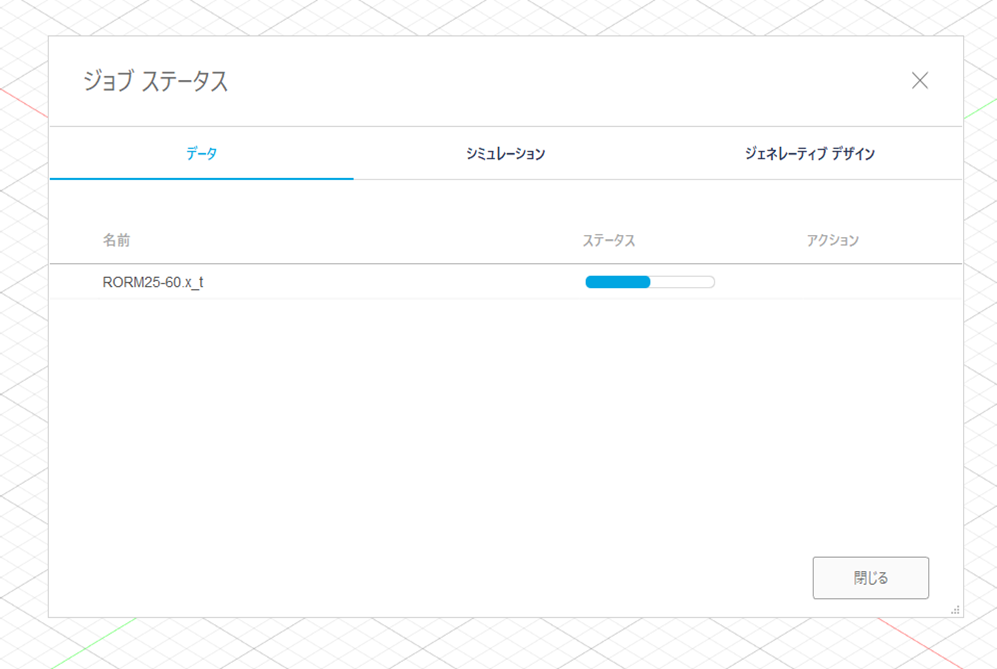
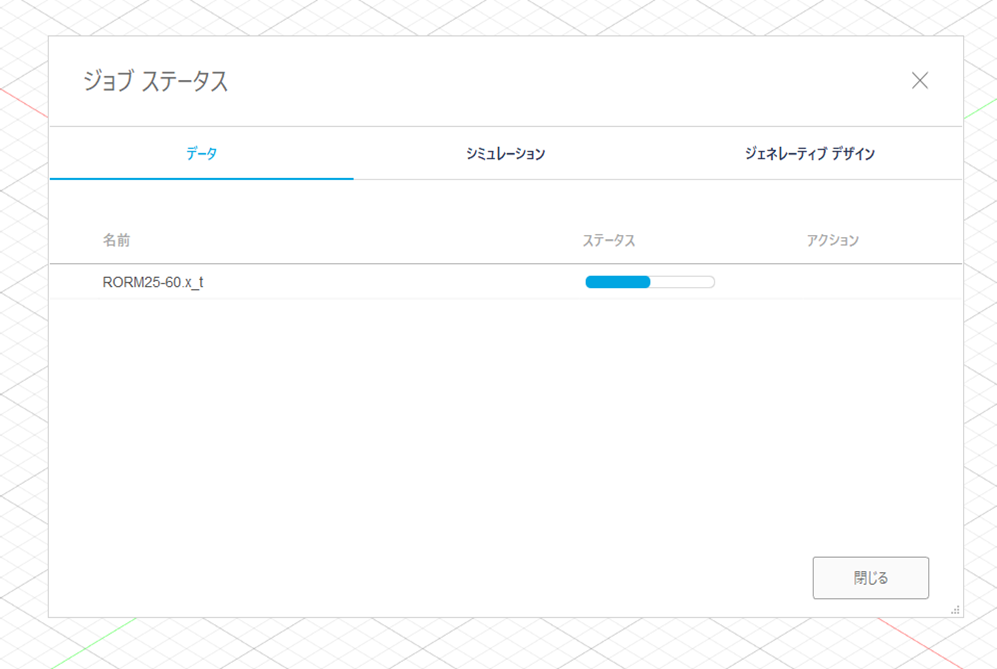
メーターが溜まったら「開く」をクリックします
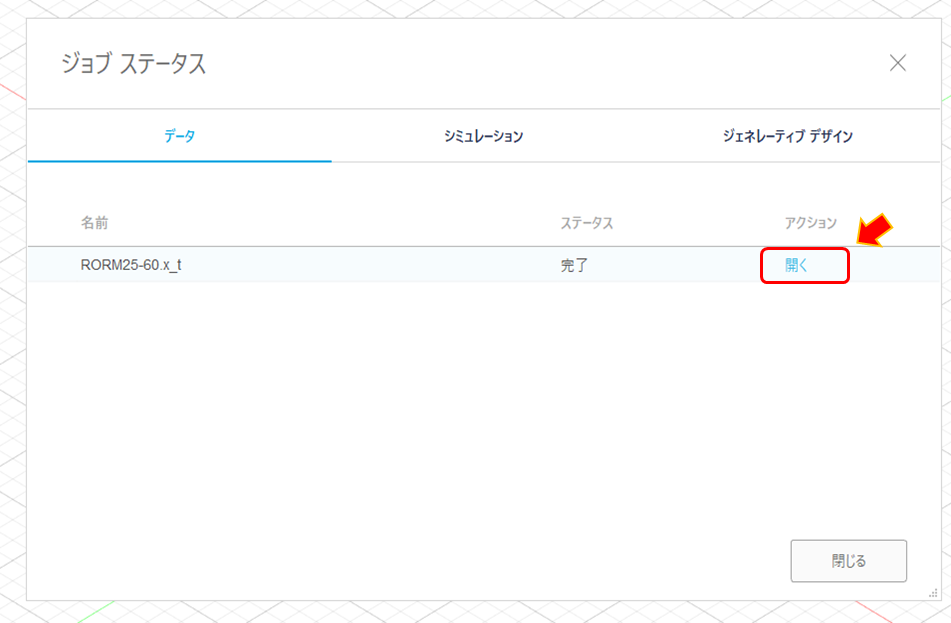
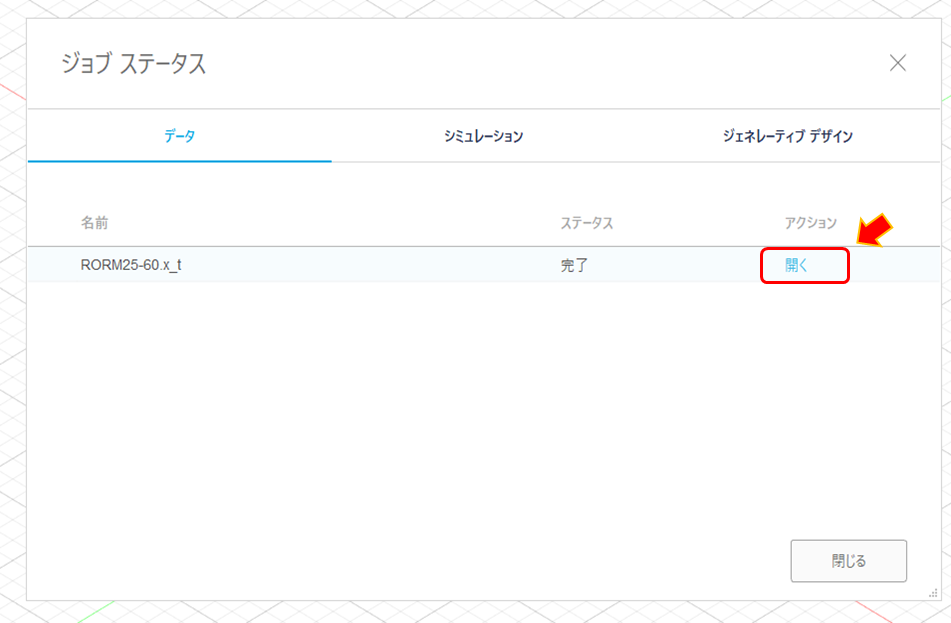
無事3Dモデルを開くことが出来ました!


3Dモデルの単位をメートルからミリメートルに変更する
インポートした3Dモデルの計測すると、単位はメートルになっています
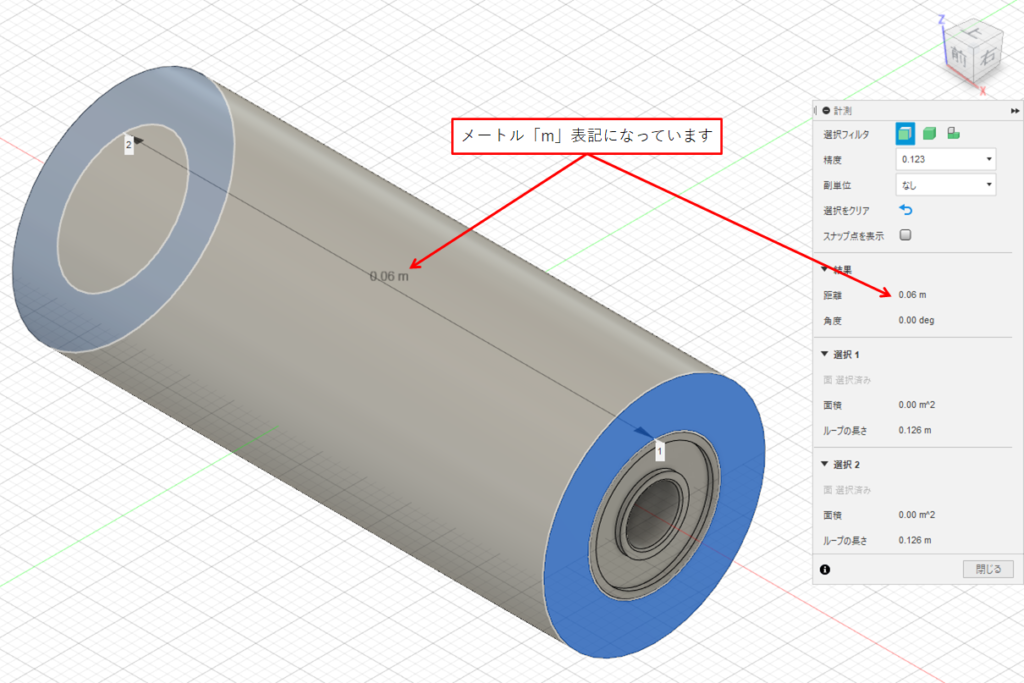
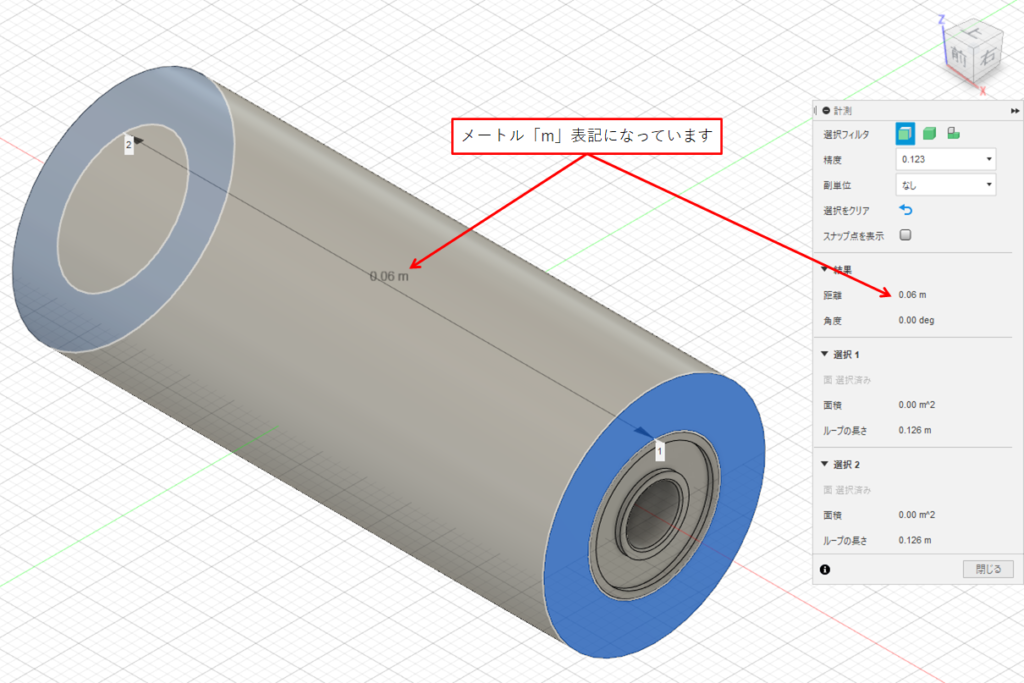



3Dモデルの寸法計測については、下記の記事を参考にしてもらえれば分かるかと思います
新田設計




#11【基本操作】Fusion360 寸法の計測とスナップ点を表示について | 新田設計
今回はFusion360で寸法を測定するコマンドである計測と、その計測オプションのスナップ点を表示について解説していきます。今まで【基本操作 #01~#10】までの記事では、3D…
ドキュメントの設定の矢印をクリックします
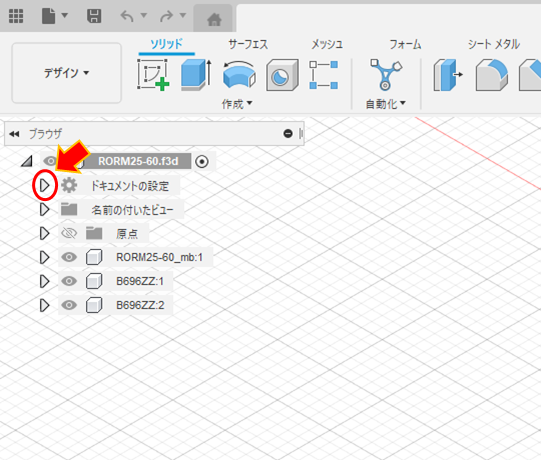
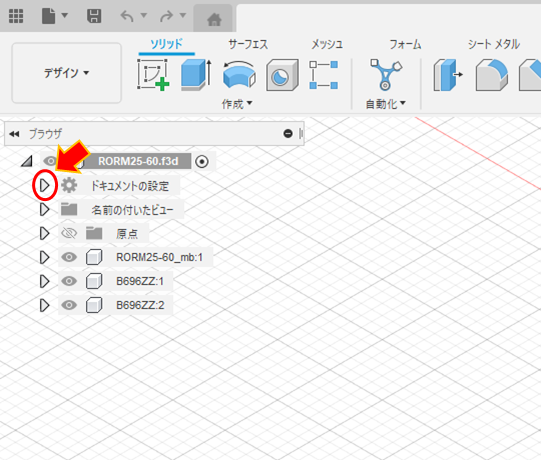
マウスカーソルを合わせると、編集のアイコンが出てきます
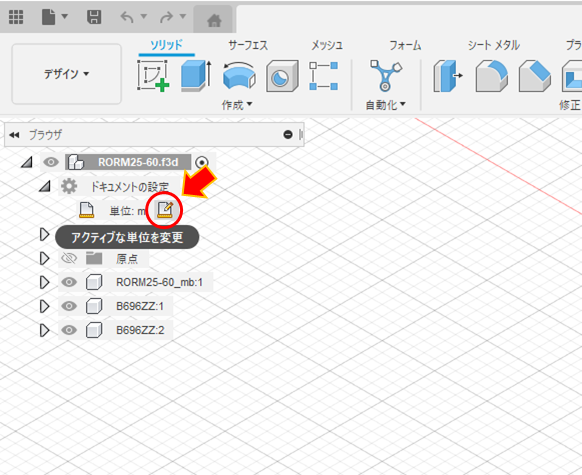
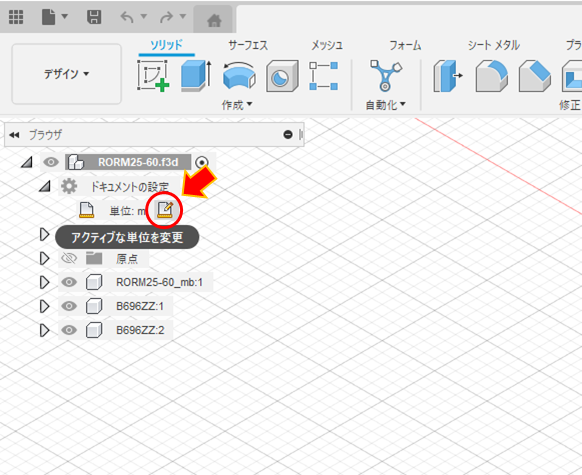
アクティブな単位を変更のウィンドウで、単位のタイプを「ミリメートル」に変更します
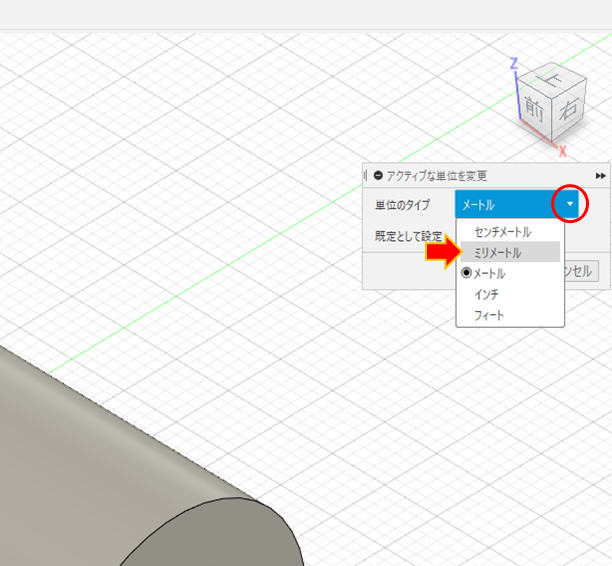
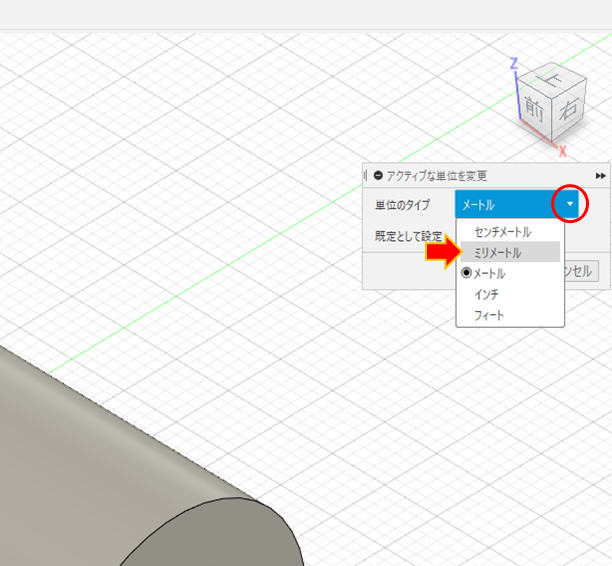
単位のタイプを変更したら「OK」をクリックします
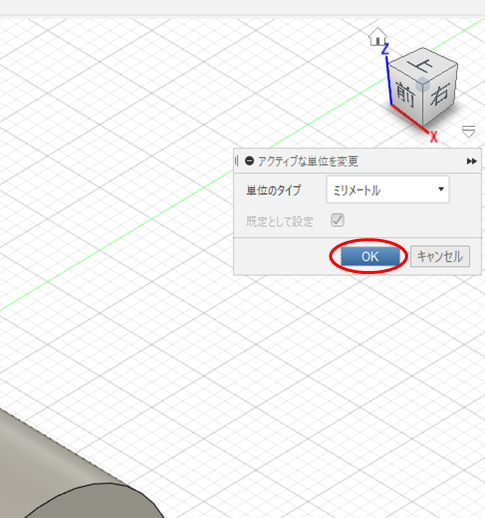
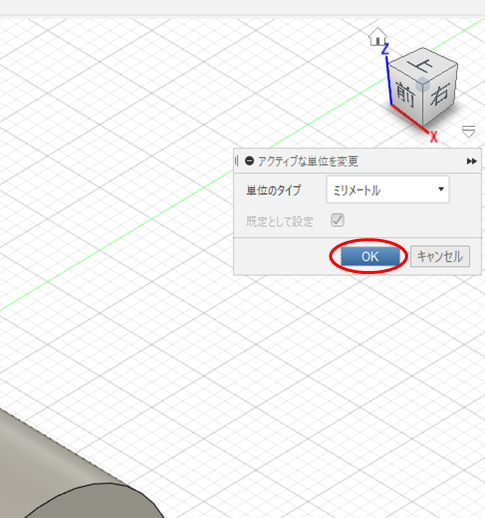
単位がミリメートル「mm」に変更されました
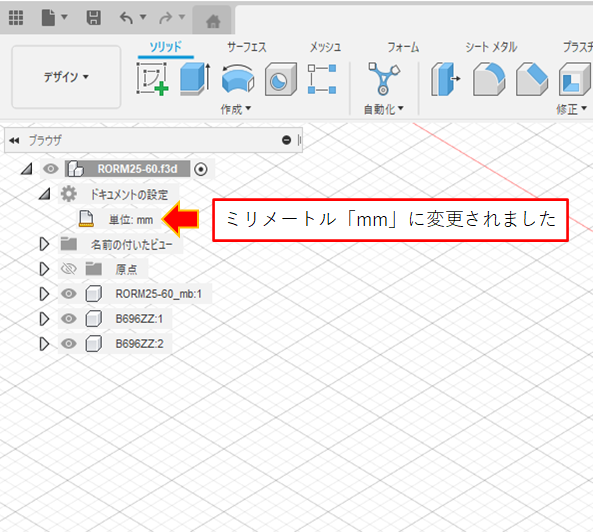
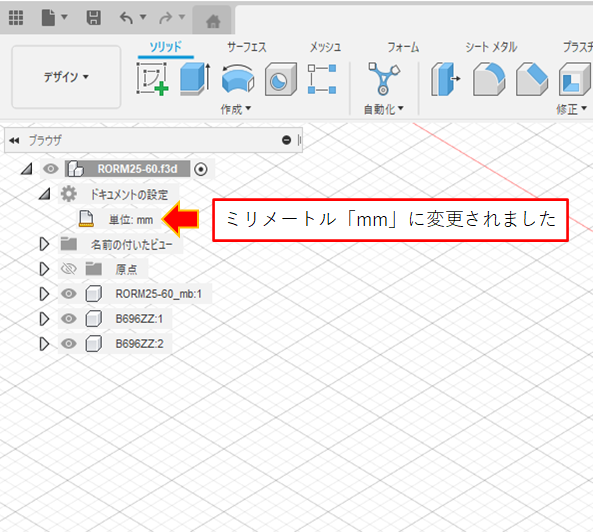
この状態で寸法を測定してみると、ミリメートル「mm」表記になっています
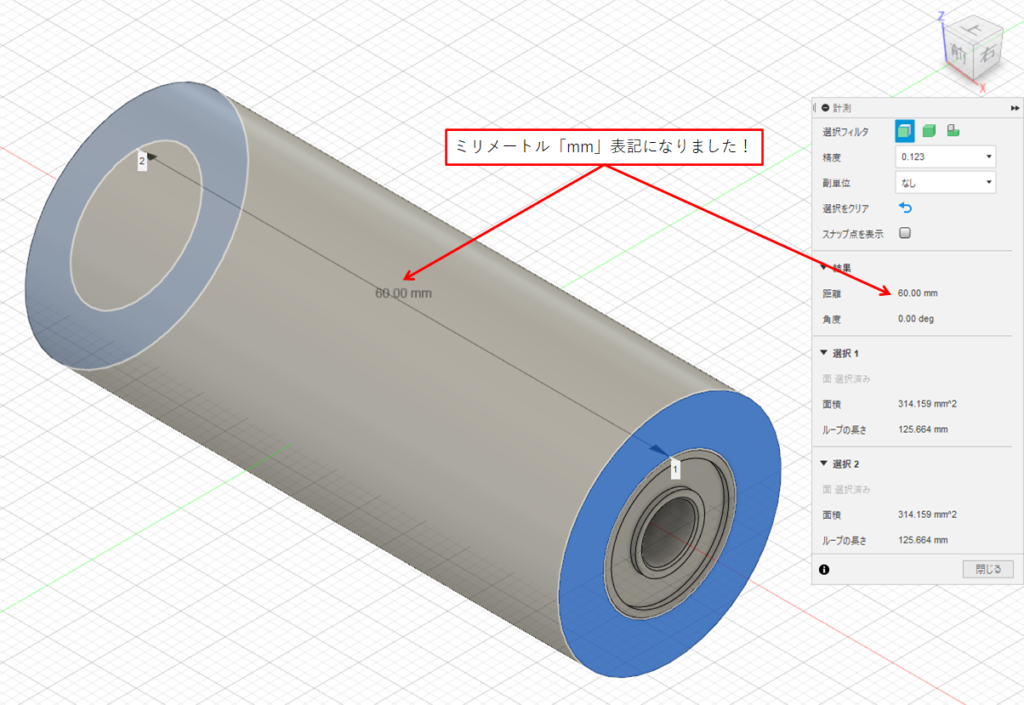
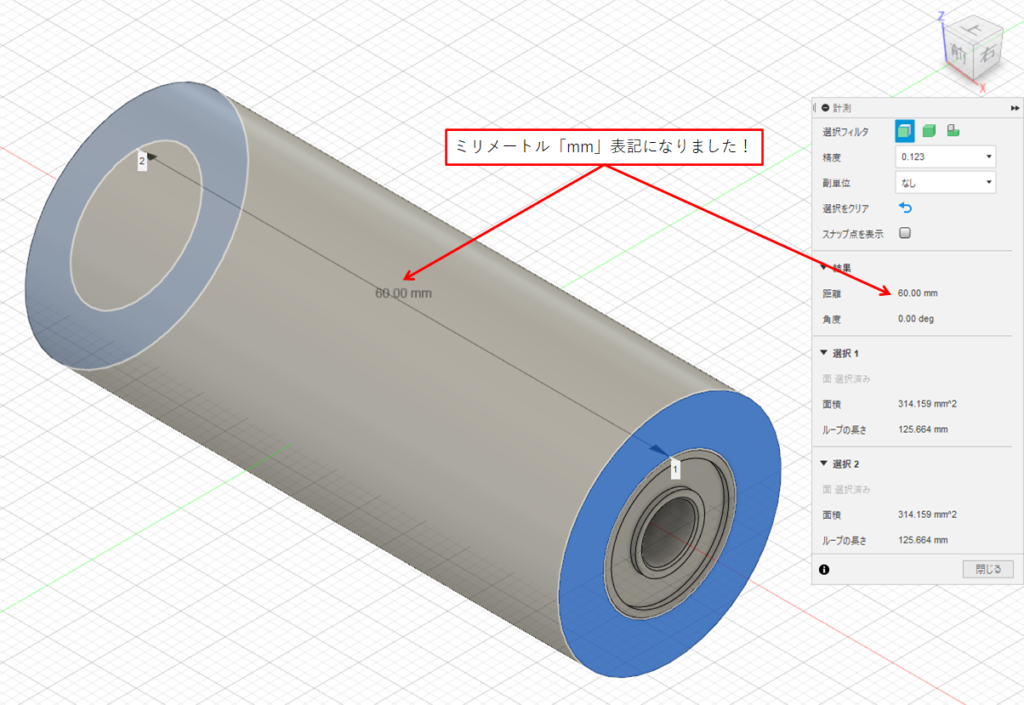
おまけ:デザイン履歴もONにしておく
インポートした3Dモデルの形状の変更や加工形状を作成したりする場合は、履歴バーがあった方が後からの編集がしやすいため、デザイン履歴をONにしておくと便利です。
モデル名で右クリックして「デザイン履歴をキャプチャ」をクリックします
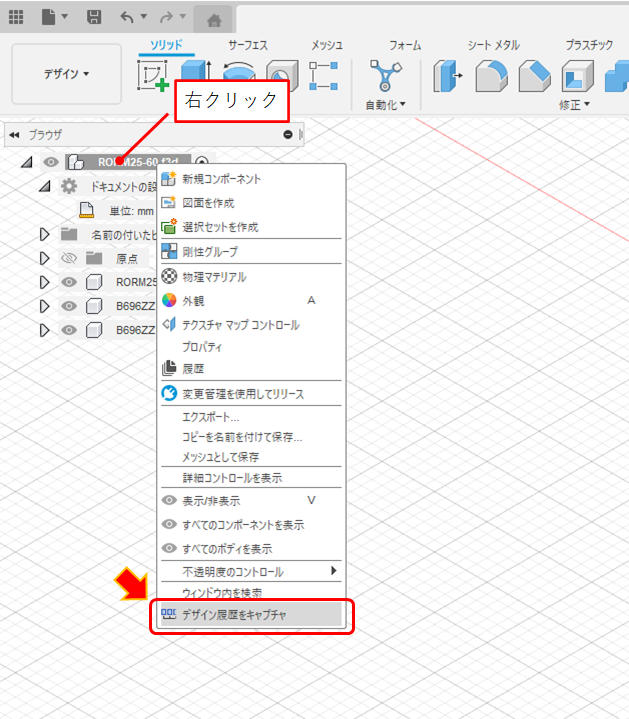
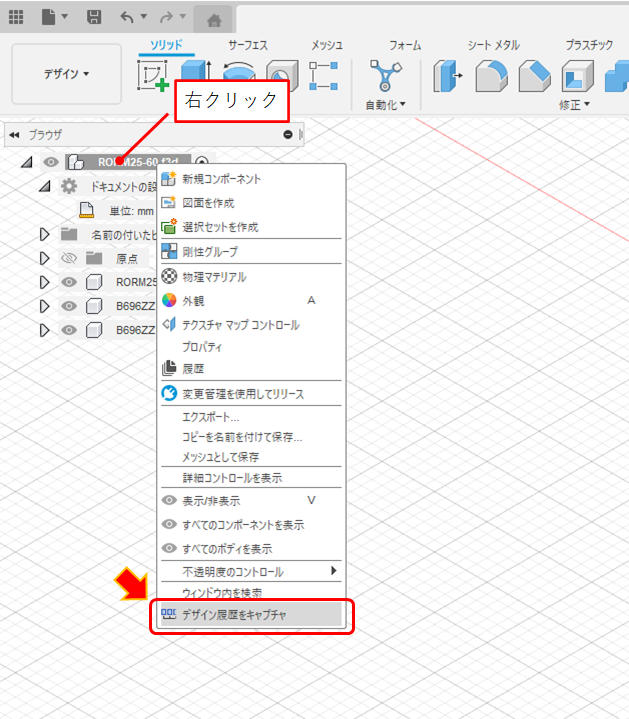
下側にデザイン履歴のバーが追加されました
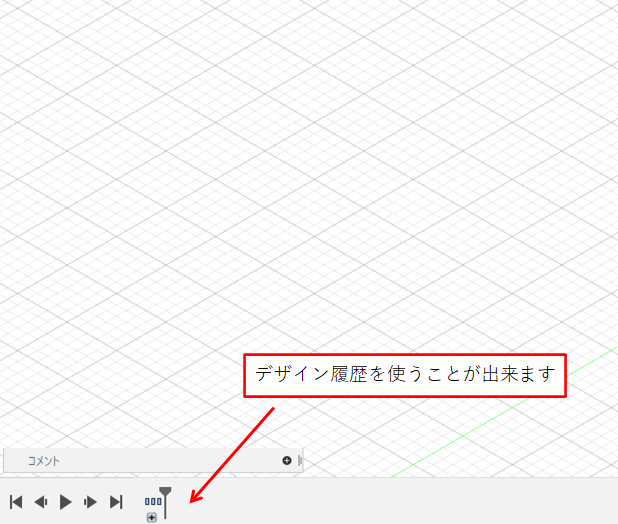
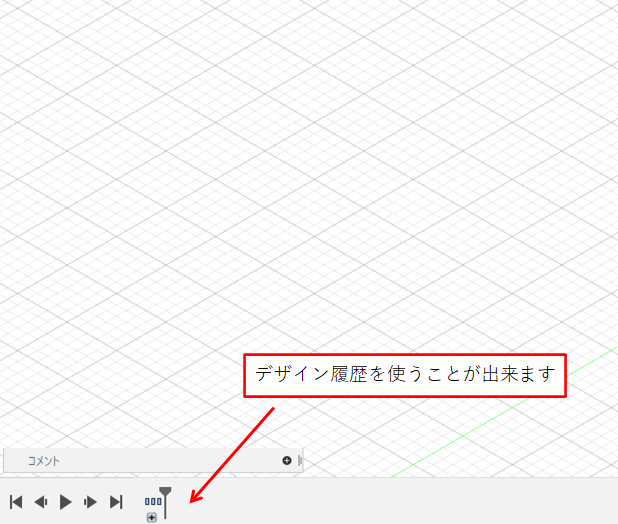
押し出しなどのコマンドで、形状を追加した際に履歴が表示されます